Мы стремимся к тому, чтобы каждый наш пользователь получил лучший опыт общения. Эта инструкция поможет вам настроить стабильные звонки в Telegram через мессенджер Telega. Статья актуальна на 20 августа 2025 года и будет обновляться при появлении новой информации
Что такое мессенджер «Telega»?
Telega — это мессенджер на базе Telegram, созданный для обеспечения стабильной связи. Ваши чаты, каналы, группы автоматически переносятся из Telegram. Мессенджер также предлагает улучшенную функцию звонков. Подробнее о Даль читайте в нашем сообществе в телеграм.
Мы знаем, как важно оставаться на связи с близкими и коллегами. В последнее время у некоторых пользователей возникли проблемы со звонками. Чтобы вы могли общаться в привычном и удобном формате, мы добавили в мессенджер «Telega» функцию «Стабильные звонки».
Важно: Эта функция работает только внутри «Telega». Чтобы звонок прошёл успешно, и у вас, и у собеседника должна быть установлена последняя версия приложения
Шаг 1: Проверьте интернет
В последнее время во многих регионах России наблюдаются ограничения в работе мобильного интернета. Значок 4G на экране ещё не гарантирует хорошее соединение.
- Как проверить: Воспользуйтесь специальным сервисом, например, Яндекс.Интернетометр. Он покажет реальную скорость вашего соединения.
- Что делать, если соединение слабое: К сожалению, при нестабильном или медленном интернете качественные звонки невозможны. В этом случае единственное решение — найти место с более уверенным сигналом Wi-Fi или дождаться снятия ограничений.
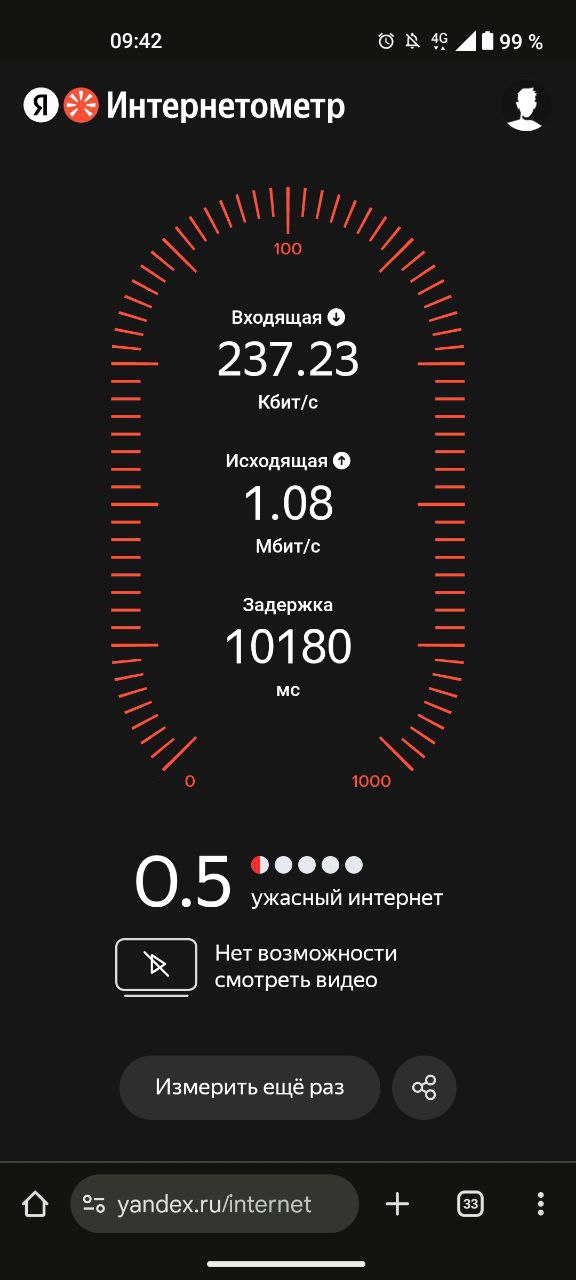
Шаг 2: Обновите приложение
Убедитесь, что у вас и вашего собеседника установлена последняя версия мессенджера «Telega». Это — необходимое условие для корректной работы стабильных звонков.
- Android: версия 1.6.0 или выше.
- iOS: версия 1.11.1 или выше.
Единая ссылка на установку или обновление приложения: https://trk.mail.ru/c/q6m8e2
Шаг 3: Проверьте настройки
Чтобы всё заработало, необходимо проверить несколько простых, но важных настроек. Ниже — пошаговая инструкция.
1. Включите функцию «Стабильные звонки»
В последних версиях приложения эта функция уже активна по умолчанию. Но если вы столкнулись с проблемами, стоит проверить, не была ли она отключена.
- Зайдите в «Настройки Telega» приложения.
- Перейдите в раздел «Основные».
- В разделе «Прокси Telega» найдите пункт «Стабильные звонки» и убедитесь, что переключатель находится во включенном положении.
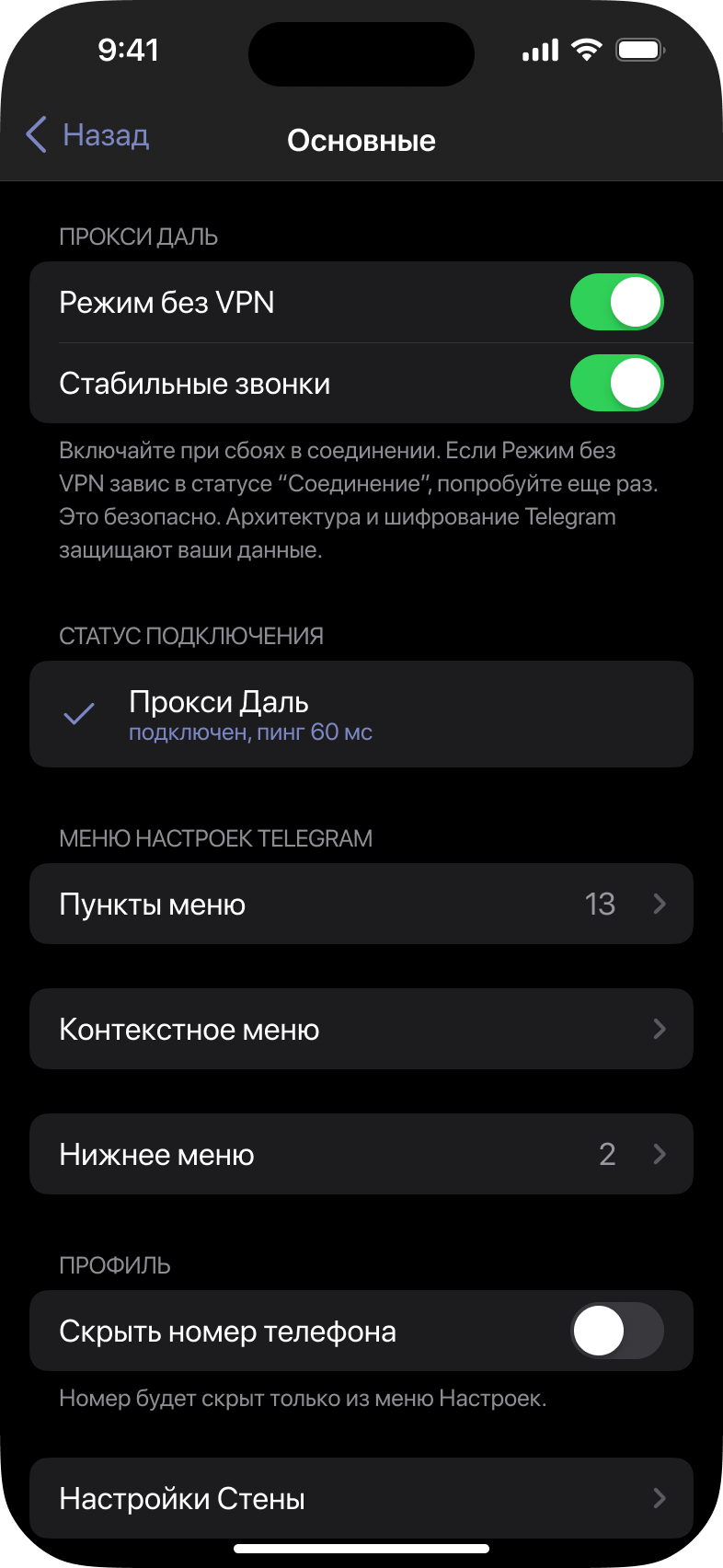
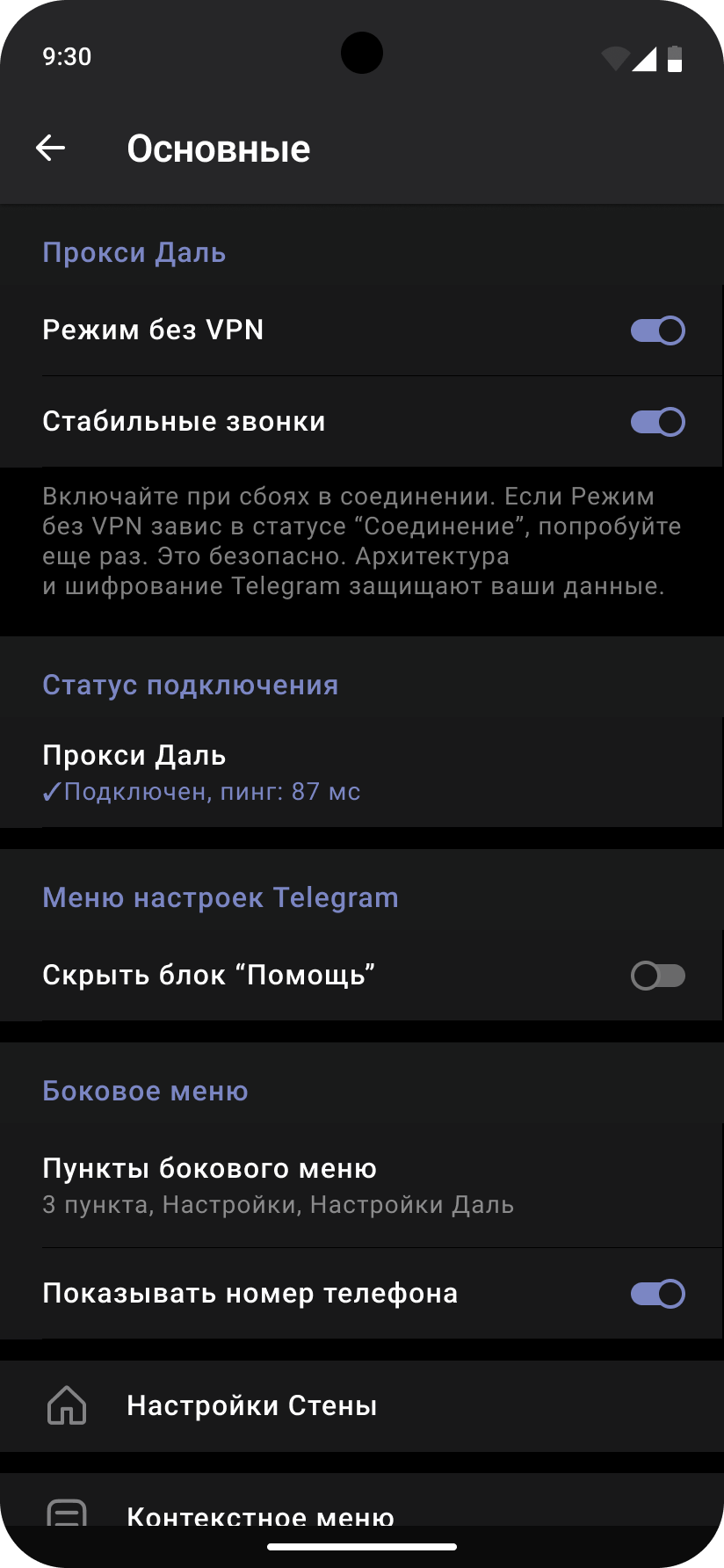
2. Активируйте «Режим без VPN» (Прокси Telega)
В регионах, где наблюдаются перебои в работе Telegram, для стабильной связи необходимо, чтобы Прокси Telega был включен.
- Зайдите в «Настройки Telega» приложения.
- Перейдите в раздел «Основные».
- В разделе «Прокси Telega» активируйте переключатель «Режим без VPN».
3. Отключите сторонний VPN
Использование других VPN-сервисов может мешать работе стабильных звонков. Мы рекомендуем отключать их перед тем, как совершать звонки через Telega.
4. Проверьте настройки конфиденциальности Telegram
Для максимальной стабильности звонки должны идти напрямую между пользователями (peer-to-peer).
- Зайдите в «Настройки» > «Конфиденциальность».
- Выберите пункт «Звонки».
- В разделе «Peer-to-peer» установите «Использовать рeer-to-peer» в значение «Все» или «Контакты»
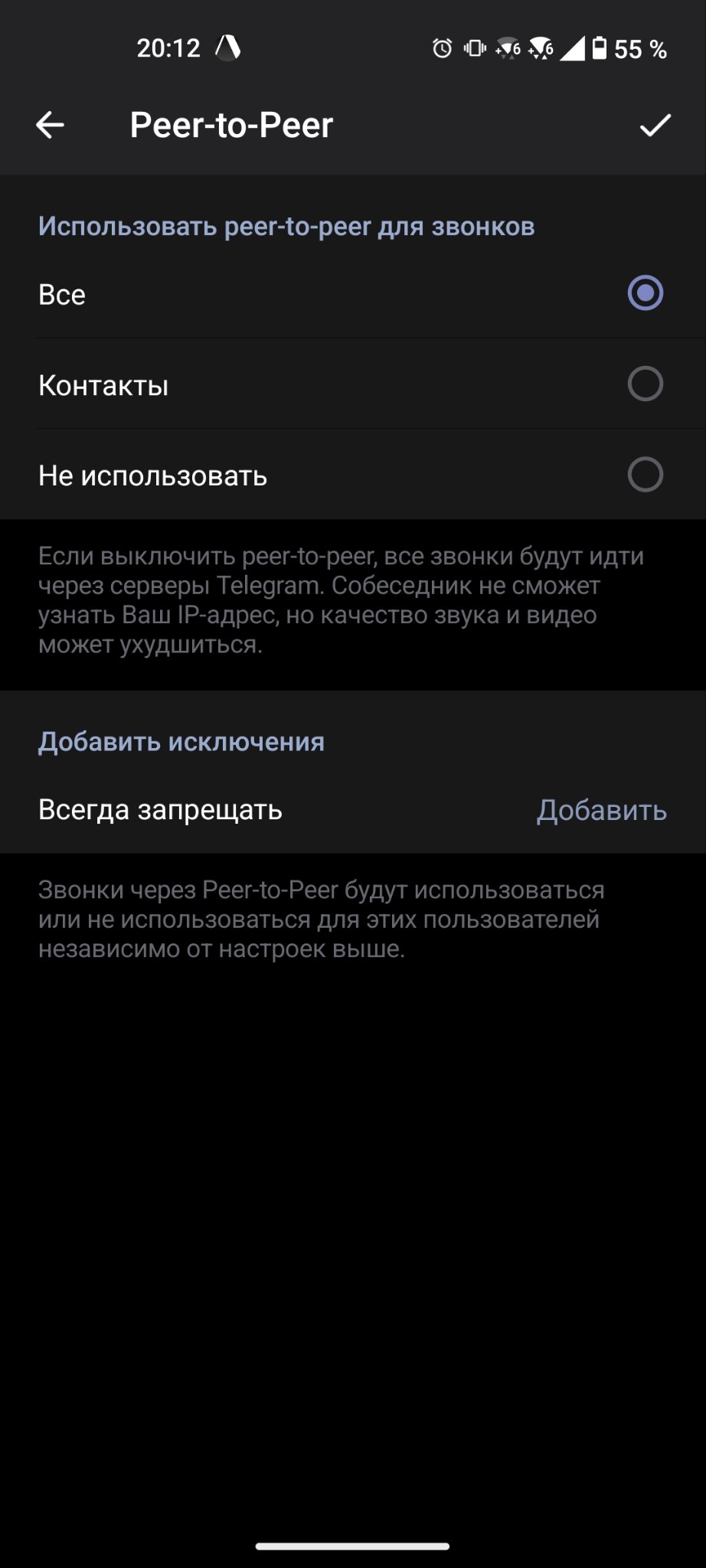
Если звонки всё ещё не работают
В 9 из 10 случаев проблема решается после выполнения всех настроек у обоих пользователей.
Если звонки не проходят:
Если звонки не проходят:
- Перезапустите приложение: Иногда простой перезапуск помогает решить проблему.
- Переустановите приложение: В крайнем случае, попробуйте удалить и заново установить Telega из магазина приложений. После этого обязательно пройдитесь по всем пунктам этой инструкции еще раз.
- Звоните пользователям Telega: Напоминаем, функция стабильных звонков работает только при звонках между пользователями мессенджера «Telega».
Мы искренне заинтересованы в том, чтобы у вас был самый положительный опыт использования нашего мессенджера. Если вы столкнулись с проблемой и не нашли решения в этой статье, пожалуйста, обратитесь в нашу службу поддержки. Мы готовы помочь разобраться в каждой конкретной ситуации.
Ссылка на службу поддержки: https://t.me/dahl_support_bot
